Topp 4 sätt att stänga av iOS 12 / 12.1 Mjukvaruuppdatering
Den senaste versionen av iOS har en funktion sompåminner dig automatiskt om tillgängliga uppgraderingar för din iPhone, iPad eller iPod. Naturligtvis om det finns några uppgraderingar tillgängliga och om du är villig att installera det kan du göra det när du vill, även på natten när du ska sova. Tyvärr kan den ständiga påminnelsen om tillgängliga uppdateringar och andra aviseringar vara mycket irriterande. Du kommer att påminnas om och om igen om den nya uppdateringen och aviseringarna tills du installerar respektive öppnar den. Så är det möjligt att helt stoppa dessa aviseringar på iOS-enheter? ja! Det är. Här "s hur man stoppar uppdatering av iOS 12 / 12.1 på din iPhone, iPad eller iPod.
- Sätt 1: Stäng av automatiska nedladdningar för programuppdateringar
- Sätt 2: Ta bort iOS 12 / 12.1 programvarupaket
- Sätt 3: Blockera Apple-programvaruuppdateringsdomäner
- Sätt 4: Installera en uppdaterad tvOS-profil
Sätt 1: Stäng av automatiska nedladdningar för programuppdateringar
Först kan det tyckas omöjligt att inaktivera iOS12 uppdateringsmeddelande eftersom den här versionen av iOS hämtar automatiskt uppdateringen på din iPhone och uppmanar dig ständigt att installera dem. Det är oundvikligt och det stannar bara när du installerar uppdateringarna. Så efter att du har installerat iOS 12, om problemet är hur du tar bort iOS 12-uppdateringsmeddelandet, förhoppningsvis kommer du att kunna stoppa det från Inställningar.
Steg 1: Så öppna din iPhone och gå till Hem-skärmen.
Steg 2: Navigera nu till Inställningar.
Steg 3: I inställningsmenyn måste du hitta alternativet iTunes & App Store.
Steg 4: I iOS 12 kommer detta alternativ att listas som App och iTunes Store.
Steg 5: Hitta sedan alternativet Automatiska nedladdningar.
Steg 6: Det finns tre alternativ tillgängliga för dig: musik, appar, böcker och uppdateringar.
Steg 7: Om du kommer att byta någon av dem, ändra bara skjutreglaget till av.
Steg 8: Du kan lämna alla alternativ i de automatiska nedladdningarna aktiverade men inaktivera "Använd cellulär data".
Steg 9: På iOS 12 kommer den att märkas som Använd mobildata och du måste också inaktivera Wi-Fi Assist.

Så du kommer helt enkelt att stänga av automatikenLadda ner alternativet från din iPhone eller bara sluta använda mobildata från din enhet, och det kommer troligtvis att lösa problemet eftersom varje gång du befinner dig på din mobildata du inte kommer att störas igen från att installera uppdateringar.
Sätt 2: Ta bort iOS 12 / 12.1 programvarupaket
Ett annat sätt att stänga av iPhone-uppdateringsmeddelandet är genom att ta bort själva installationspaketet. Det kan utföras mycket enkelt, följ bara guiden nedan:
Steg 1: Lås upp din iPhone och tryck på ikonen Inställningar.
Steg 2: Gå sedan till Allmänt och tryck på iPhone Storage för nyare version av iOS som iOS 11 eller iOS 12. Om du använder iOS 11 eller tidigare enheter kommer det att märkas som Storage & iCloud Storage.
Steg 3: När du behöver hantera lagring.
Steg 4: Titta så på alla alternativ och hitta systemuppdateringspaketet.

Steg 5: När du hittat den måste du klicka på "Radera uppdatering".

Det är en mycket enkel procedur men heltförsummar orsaken. Så det är möjligt att din iPhone kommer att ladda ner ett nytt systeminstallationspaket under de närmaste dagarna och aviseringarna börjar irritera dig igen.
Sätt 3: Blockera Apple-programvaruuppdateringsdomäner
Som precis diskuterats tidigare är det mycketmöjligt att även efter att du utfört alla procedurer kanske du inte kan stänga av iOS 12-uppdateringsmeddelandet kommer den nya iOS att ladda ner uppdateringarna om du förblir ansluten till Wi-Fi.
Så i princip ber vi dig att aldrig användaWi-Fi, vilket inte är bekvämt men mycket möjligt. Så här är den bästa åtgärden att blockera domänerna som är associerade med Apple-programvara på din router.
Steg 1: Gå till inställningarna för din router.
Steg 2: Proceduren varierar beroende på routerns märke.
Steg 3: Nu måste du leta efter alternativen i routerinställningarna som gör att du kan blockera några specifika domäner.
Steg 4: Nu behöver du bara lägga till "appldnld.apple.com"och"mesu.apple.com till listan".
Nu kommer det att vara omöjligt för din enhet att göra detladda ner nya uppdateringar när du använder Wi-Fi. Detta kommer också att förhindra att andra enheter i ditt hus använder de specifika domänerna. En nackdel är att om du använder Wi-Fi utanför ditt hus så kommer denna procedur för att stänga av programvaruuppdatering iPhone inte fungerar.
Sätt 4: Installera en uppdaterad tvOS-profil
Detta är den sista men mycket effektiva proceduren som gör att din iPhone inaktiverar uppdateringsmeddelandet. Förfarandet är också väldigt enkelt, du måste bara installera en aktuell TV OS-profil.
Steg 1: Gå till utvecklarens webbplats för Apple och ladda ner tvOS beta-konfigurationen.
Steg 2: Installationsalternativet kommer att visas på toppen, tryck på det.
Steg 3: Du blir ombedd att ange lösenordet.
Steg 4: Nu måste du trycka på Installera när du når tillåtelseskärmen efter att du måste göra det igen när det dyker upp.
Steg 5: Nu kommer profilen att installeras. Det kommer att hända nästan direkt men du måste starta om iPhone efteråt.

Nu kommer din iPhone inte att irritera dig med de ständiga uppdateringarna.
Slutsats
Ständigt få uppdateringsmeddelanden ärmycket irriterande och över det kan den nya iOS 12 ladda ner uppdateringen utan ditt samtycke på din iPhone. Det är mycket oroande! De metoder eller förfaranden vi har diskuterat är mycket effektiva mot sådana problem. Så det är bäst för dig att gå igenom dessa procedurer noggrant och åtgärda problemet på din iPhone ordentligt. Även om du har några andra problem och fastnat problem under uppdateringen av iOS 12, rekommenderar vi dig starkt att gå till ett allt-i-ett-systemreparationsverktyg Tenorshare ReiBoot för att fixa över 50 typer av iOS-problem utan dataförlust.

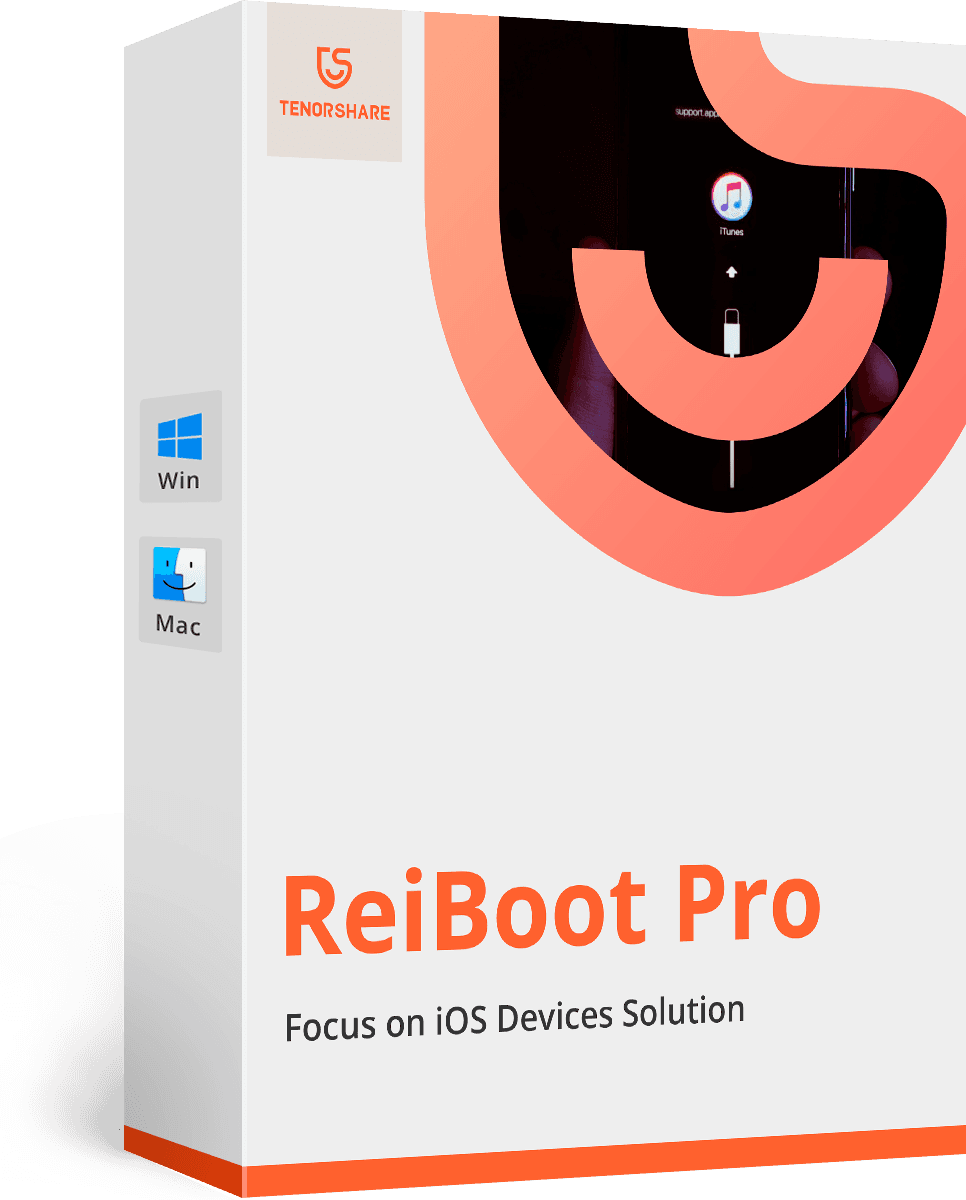





![[Löst] iOS 12/11 Meddelanden försvinner från låsskärmen](/images/ios-11/solvedios-1211-notifications-disappearing-from-lock-screen.jpg)

![[Löst] Hur man stoppar iOS 12-uppdatering på iPhone, iPad och iPod touch](/images/fix-iphone/solved-how-to-stop-ios-12-update-on-iphone-ipad-and-ipod-touch.jpg)
